- Partie 1. Comment enregistrer une photo au format PDF sur iPhone via l'application Photos
- Partie 2. Comment enregistrer une photo au format PDF sur iPhone via l'application Fichiers
- Partie 3. Comment convertir une photo en PDF sur iPhone avec une application tierce
- Partie 4. Comment transférer une photo ou un PDF sur iPhone avec FoneTrans pour iOS
- Partie 5. FAQ sur la façon d'enregistrer une photo au format PDF sur iPhone
Comment enregistrer des photos au format PDF sur iPhone [Procédures les plus simples]
 posté par Lisa Ou / 05 janv.2024 09:00
posté par Lisa Ou / 05 janv.2024 09:00 PDF signifie Format de Document Portable. Ce type de fichier est accessible depuis plusieurs appareils, comme les iPhones. Parfois, les gens aiment enregistrer les photos de l'iPhone au format PDF, car le type de fichier conserve sa qualité même si vous l'avez transféré sur un autre appareil. Tout le monde aime leurs photos partagées en haute qualité, bien sûr ! Mais est-ce possible de le réaliser facilement ?
Les yeux ici ! Les méthodes intégrées et alternatives de procéder sont publiées dans cet article. Plongeons-les en vous les présentant individuellement. Veuillez faire défiler vers le bas ci-dessous.
![Comment enregistrer des photos au format PDF sur iPhone [Procédures les plus simples]](https://www.fonelab.com/images/ios-transfer/how-to-save-photo-as-pdf-on-iphone/how-to-save-photo-as-pdf-on-iphone.jpg)

Liste de guide
- Partie 1. Comment enregistrer une photo au format PDF sur iPhone via l'application Photos
- Partie 2. Comment enregistrer une photo au format PDF sur iPhone via l'application Fichiers
- Partie 3. Comment convertir une photo en PDF sur iPhone avec une application tierce
- Partie 4. Comment transférer une photo ou un PDF sur iPhone avec FoneTrans pour iOS
- Partie 5. FAQ sur la façon d'enregistrer une photo au format PDF sur iPhone
Avec FoneTrans pour iOS, vous profiterez de la liberté de transférer vos données d'un iPhone à un ordinateur. Vous pouvez non seulement transférer des messages texte iPhone sur un ordinateur, mais vous pouvez également transférer facilement des photos, des vidéos et des contacts sur un PC.
- Transférez des photos, des vidéos, des contacts, WhatsApp et plus de données en toute simplicité.
- Prévisualiser les données avant de transférer.
- iPhone, iPad et iPod touch sont disponibles.
Partie 1. Comment enregistrer une photo au format PDF sur iPhone via l'application Photos
L'application iPhone Photos peut être utilisée pour convertir des photos en iPhone PDF. Il s'agit d'une application intégrée que vous n'avez pas besoin de télécharger pour y accéder. Il vous suffit de partager l'image au format PDF. Pour en savoir plus, veuillez faire défiler vers le bas. Les étapes détaillées permettant à l'application d'enregistrer votre photo au format PDF sont répertoriées ci-dessous. Passez.
Étape 1Lancez l' Photos sur l'iPhone et localisez les photos que vous souhaitez convertir en PDF. Après cela, veuillez appuyer sur l'icône Partager en bas à gauche. Partager les options seront affichées. Veuillez faire glisser l'écran vers le bas et choisir le Imprimé icône.
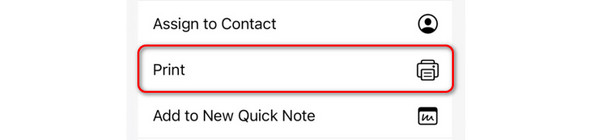
Étape 2Les Options d'impression La boîte de dialogue s'affichera. En bas, veuillez zoomer sur la photo à l'aide de vos 2 doigts. Après cela, veuillez choisir le Partager icône en bas à gauche. En haut, vous verrez l'image enregistrée sous forme de fichier PDF. Enregistrez ensuite l'image pour la conserver sous forme de fichier PDF sur votre iPhone.
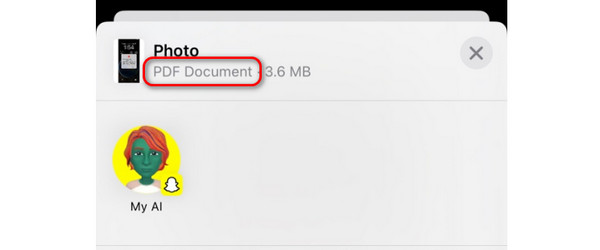
Avec FoneTrans pour iOS, vous profiterez de la liberté de transférer vos données d'un iPhone à un ordinateur. Vous pouvez non seulement transférer des messages texte iPhone sur un ordinateur, mais vous pouvez également transférer facilement des photos, des vidéos et des contacts sur un PC.
- Transférez des photos, des vidéos, des contacts, WhatsApp et plus de données en toute simplicité.
- Prévisualiser les données avant de transférer.
- iPhone, iPad et iPod touch sont disponibles.
Partie 2. Comment enregistrer une photo au format PDF sur iPhone via l'application Fichiers
Alternativement, l'application Fichiers sur votre iPhone stocke également vos photos. L'application Photos et fichiers propose presque le même processus pour apprendre à convertir des photos en PDF sur iPhone. Pour le prouver, veuillez suivre les étapes détaillées que nous avons préparées ci-dessous. Passez.
Étape 1Appuyez sur le Fichiers application sur l’écran d’accueil de votre iPhone. L'iPhone ouvrira ensuite l'application. Veuillez localiser la photo que vous souhaitez enregistrer sous forme de fichier PDF. Appuyez longuement dessus une fois que vous voyez l'image. Les options déroulantes seront affichées. Veuillez choisir le Partager bouton par la suite.
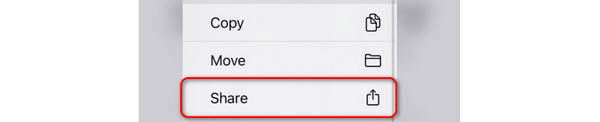
Étape 2L'interface sera modifiée. Des options supplémentaires seront affichées à l’écran. Veuillez sélectionner le Imprimé bouton en glissant vers le bas. Plus tard, la photo sera automatiquement convertie en fichier PDF. Il vous suffit de l'enregistrer sur l'un des albums de votre iPhone.
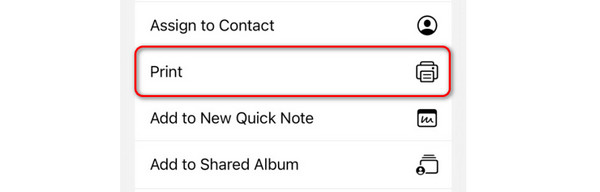
Partie 3. Comment convertir une photo en PDF sur iPhone avec une application tierce
Vous pouvez également télécharger un logiciel tiers pour apprendre à transformer une photo en PDF sur iPhone. Parmi tous ceux disponibles, PDF Converter se démarque ! Son utilisation est très simple. Cependant, certaines fonctionnalités de l’application n’ont pas d’étiquette. Cela vous fait parfois être confus à utiliser.
Voulez-vous utiliser cette application pour convertir vos photos en PDF ? Veuillez consulter les étapes détaillées ci-dessous pour obtenir les meilleurs résultats. Passez.
Étape 1Téléchargez le convertisseur PDF sur l'App Store. Après cela, ouvrez-le en appuyant sur le bouton Ouvrir. Veuillez sélectionner le Créer un PDF bouton à gauche de l’interface principale. L'application vous demandera d'importer la photo que vous souhaitez convertir. Vous pouvez sélectionner les dossiers ou emplacements que l'application vous montrera.
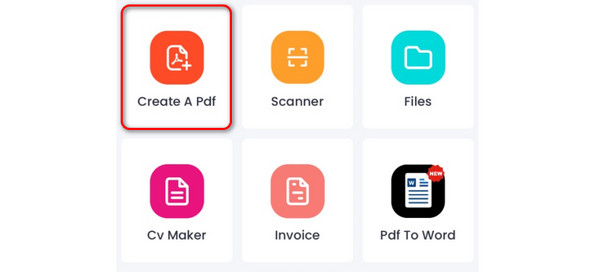
Étape 2Maintenant, choisissez le Épargnez bouton en haut. Plus tard, l'iPhone vous montrera un autre ensemble d'options. Veuillez sélectionner le Enregistrer dans des fichiers bouton. La petite boîte de dialogue confirme que votre photo convertie est déjà enregistrée. Veuillez appuyer sur le Ouvert bouton. Vous serez dirigé vers le nouvel écran. Veuillez choisir le Icône à trois points en haut à droite. Veuillez choisir le Image en PDF pour enregistrer la photo sur votre iPhone.
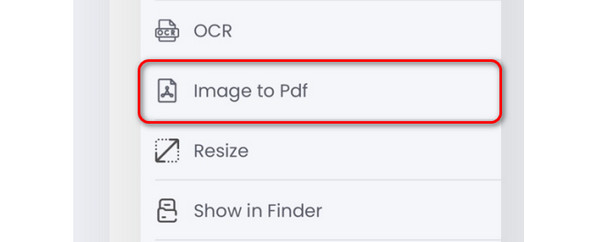
Partie 4. Comment transférer une photo ou un PDF sur iPhone avec FoneTrans pour iOS
Parfois, nous ne souhaitons pas simplement convertir des photos en PDF ou en d’autres types de données. Parfois, nous avons tendance à les transférer depuis différents appareils, comme celui d’Apple. Voici FoneTrans pour iOS. Il s'agit d'un logiciel conçu pour transférer plusieurs types de données. Il comprend des vidéos, des photos, des documents, des contacts et des messages.
L'avantage de cet outil est qu'il ne vous demandera qu'une infime quantité de stockage.
Avec FoneTrans pour iOS, vous profiterez de la liberté de transférer vos données d'un iPhone à un ordinateur. Vous pouvez non seulement transférer des messages texte iPhone sur un ordinateur, mais vous pouvez également transférer facilement des photos, des vidéos et des contacts sur un PC.
- Transférez des photos, des vidéos, des contacts, WhatsApp et plus de données en toute simplicité.
- Prévisualiser les données avant de transférer.
- iPhone, iPad et iPod touch sont disponibles.
r ordinateur. De plus, le logiciel ne modifiera même pas un peu votre fichier téléchargé. De plus, il ne les supprimera pas avant, pendant ou après le processus de transfert.
Voulez-vous savoir comment FoneTrans pour iOS transfère des fichiers ? Veuillez consulter les étapes détaillées ci-dessous. Passez.
Étape 1Visitez le site Web FoneTrans pour iOS. Clique le Téléchargement gratuit avoir le logiciel sur votre ordinateur. Configurez-le et lancez-le ensuite.

Étape 2Connectez l'iPhone à votre ordinateur. Après cela, appuyez sur le La confiance sur votre iPhone pour donner accès aux autorisations du logiciel. Cochez le OK bouton sur le logiciel par la suite. Vous verrez le nom de l'iPhone sur l'écran suivant.
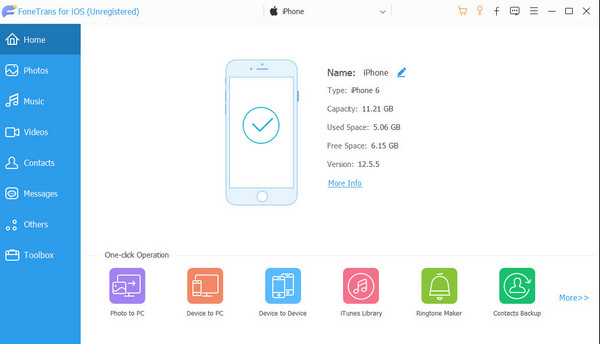
Étape 3A gauche, choisissez le Photomatons bouton. Le logiciel commencera à numériser les photos disponibles sur votre iPhone. Vous pouvez également cliquer sur le bouton Autres pour analyser les autres données de votre iPhone. Sélectionnez les fichiers PDF si vous souhaitez en transférer un. Cochez le Icône de l'ordinateur en haut et sélectionnez le chemin de destination des images.
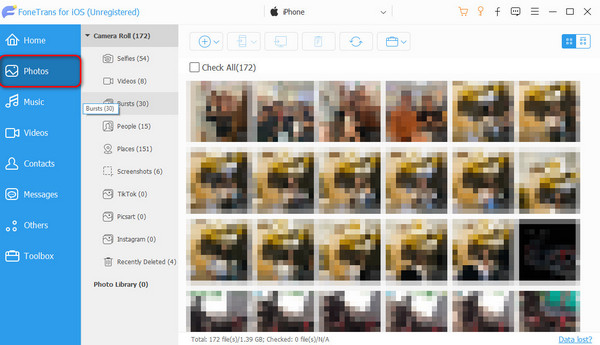
Étape 4Le logiciel se chargera pendant environ quelques secondes. La boîte de dialogue Vérifier s'affichera. Cela signifie seulement que le processus de transfert est terminé. Si vous souhaitez voir les résultats et le dossier d'emplacement, cochez la case Ouvrir le dossier .
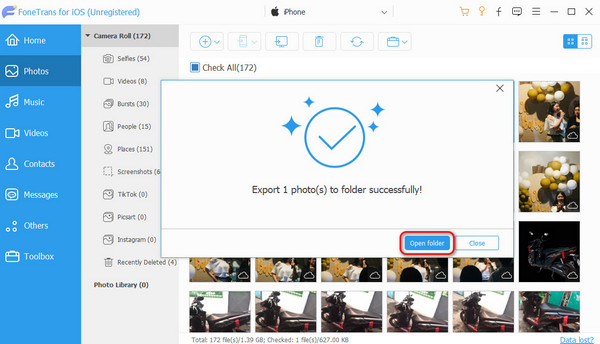
Avec FoneTrans pour iOS, vous profiterez de la liberté de transférer vos données d'un iPhone à un ordinateur. Vous pouvez non seulement transférer des messages texte iPhone sur un ordinateur, mais vous pouvez également transférer facilement des photos, des vidéos et des contacts sur un PC.
- Transférez des photos, des vidéos, des contacts, WhatsApp et plus de données en toute simplicité.
- Prévisualiser les données avant de transférer.
- iPhone, iPad et iPod touch sont disponibles.
Partie 5. FAQ sur la façon d'enregistrer une photo au format PDF sur iPhone
1. Pourquoi ne puis-je pas obtenir de PDF sur mon iPhone ?
L'application peut être obsolète si vous en utilisez une pour ouvrir un fichier PDF. Si tel est le cas, mettez à jour l'application pour bénéficier des dernières fonctionnalités. De plus, certains contenus ou bloqueurs de publicités peuvent interférer. Assurez-vous qu'ils sont éteints ou désinstallés.
2. Où va l’enregistrement au format PDF sur iPhone ?
Cela dépend de l'application ou de la fonctionnalité que vous utilisez pour enregistrer la photo convertie au format PDF. Si vous utilisez une application, celle-ci peut créer un nouvel album pour les fichiers. Cependant, vous verrez tous les dossiers de destination des fichiers convertis dans l'application Fichiers sur votre iPhone.
Voilà comment transformer une photo en PDF sur iPhone ! Nous espérons que vous avez appris de nombreuses procédures que vous pouvez effectuer et utiliser comme référence. De plus, si vous souhaitez transférer des fichiers de votre iPhone vers un autre, utilisez FoneTrans pour iOS. Téléchargez-le sur votre ordinateur pour profiter de toutes ses fonctionnalités. De plus, si vous avez d'autres questions, veuillez les laisser dans la section commentaires ci-dessous. Merci!
Avec FoneTrans pour iOS, vous profiterez de la liberté de transférer vos données d'un iPhone à un ordinateur. Vous pouvez non seulement transférer des messages texte iPhone sur un ordinateur, mais vous pouvez également transférer facilement des photos, des vidéos et des contacts sur un PC.
- Transférez des photos, des vidéos, des contacts, WhatsApp et plus de données en toute simplicité.
- Prévisualiser les données avant de transférer.
- iPhone, iPad et iPod touch sont disponibles.
